연습: 클라우드 및 하이브리드 연결 문제 해결
중요
이 모듈의 연습을 완료하려면 자체 Azure 구독이 필요합니다. Azure 구독이 없는 경우에도 이 페이지 하단에서 데모 비디오를 볼 수 있습니다.
단원 2에서 스크립트를 아직 실행하지 않았다면, 아래 연습을 수행할 수 있도록 지금 실행하세요.
아래 다이어그램과 같이 네트워크를 구성했습니다. VM1과 VM2가 VnetHub를 통해 통신하도록 해야 합니다. 사용자는 VM1이 VM2와 통신할 수 없다고 불평하고 있습니다. 문제를 진단한 다음 수정해야 합니다.
허브 및 스포크 토폴로지에는 세 개의 Azure VNet(가상 네트워크)이 있습니다.
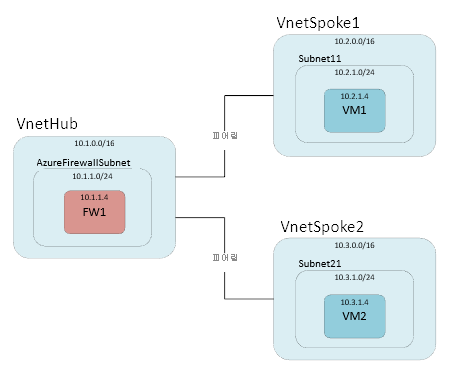
진단
네트워크 토폴로지 확인
샌드박스를 활성화하는 데 사용한 것과 동일한 계정을 사용하여 Azure Portal에 로그인합니다.
네트워크 토폴로지를 숙지하고 위의 다이어그램과 일치하는지 확인합니다.
방화벽(FW1) 및 가상 머신(VM1 및 VM2)의 개인 IP 주소를 확인합니다. 이러한 항목은 자동으로 할당됩니다. 다이어그램과 다른 경우 올바른 IP 주소를 기록해 둡니다.
OSI 수준 3 연결 확인
원격 데스크톱을 사용하여 각 가상 머신(VM1 및 VM2)에 연결합니다. Windows 자격 증명은 다음과 같습니다.
사용자 이름: AdminXyz
암호: sfr9jttzrjjeoem7hrf#
VM1에서 명령 프롬프트 창을 열고 VM2의 개인 IP 주소를 ping합니다.
Azure 방화벽(FW1)의 개인 IP 주소를 ping합니다.
VM2에서 명령 프롬프트 창을 열고 VM1의 개인 IP 주소를 ping합니다.
Azure 방화벽(FW1)의 개인 IP 주소를 ping합니다.
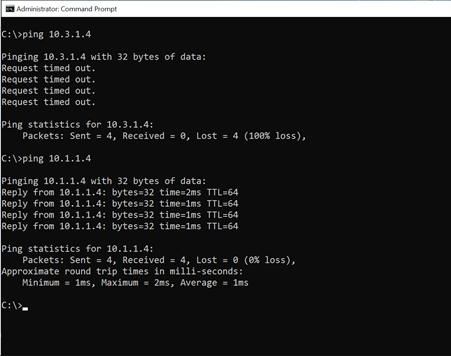
문제 해결
문제의 원인을 파악하려면 다음 문제 해결 단계를 시도해 보세요.
VM1 및 VM2 모두에서 ipconfig /all을 검사합니다.
네트워크 보안 그룹 및 라우팅 테이블을 검사합니다.
방화벽 및 방화벽 규칙을 검사합니다.
피어링 연결 속성을 검사합니다.
다이어그램은 VM1-nic의 유효 경로를 보여 줍니다.
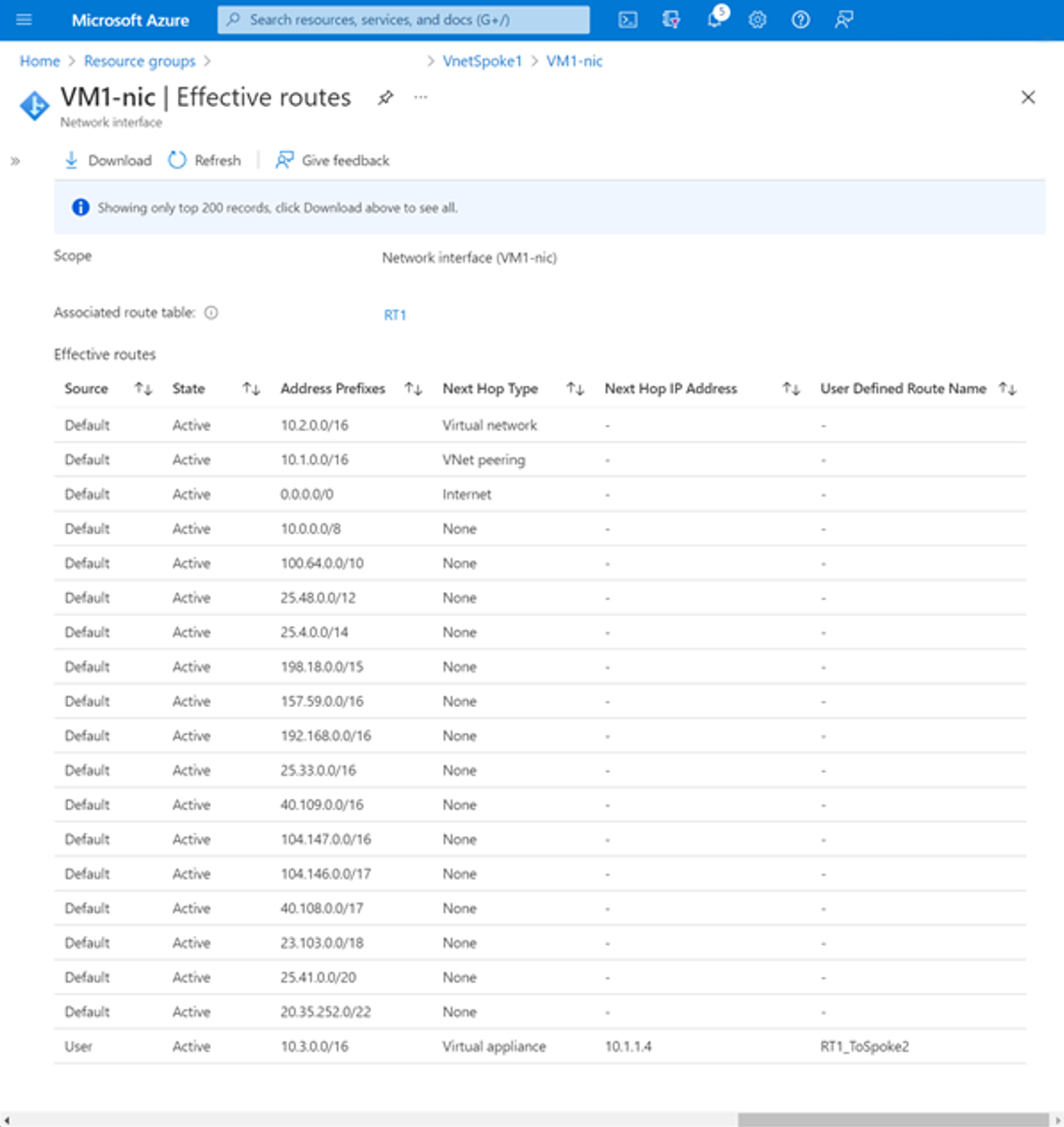
해결 방법
피어링 연결을 검사할 때 피어링 설정이 다르다는 것을 알았을 것입니다.
| VNet | 피어링 이름 | 원격 가상 네트워크에서 전달된 트래픽 |
|---|---|---|
| VnetHub | Hub-Spoke1 | 허용(기본값) |
| VnetHub | Hub-Spoke2 | 이 가상 네트워크 외부에서 발생한 트래픽 차단 |
| VnetSpoke1 | Spoke1-Hub | 허용(기본값) |
| VnetSpoke2 | Spoke2-Hub | 이 가상 네트워크 외부에서 발생한 트래픽 차단 |
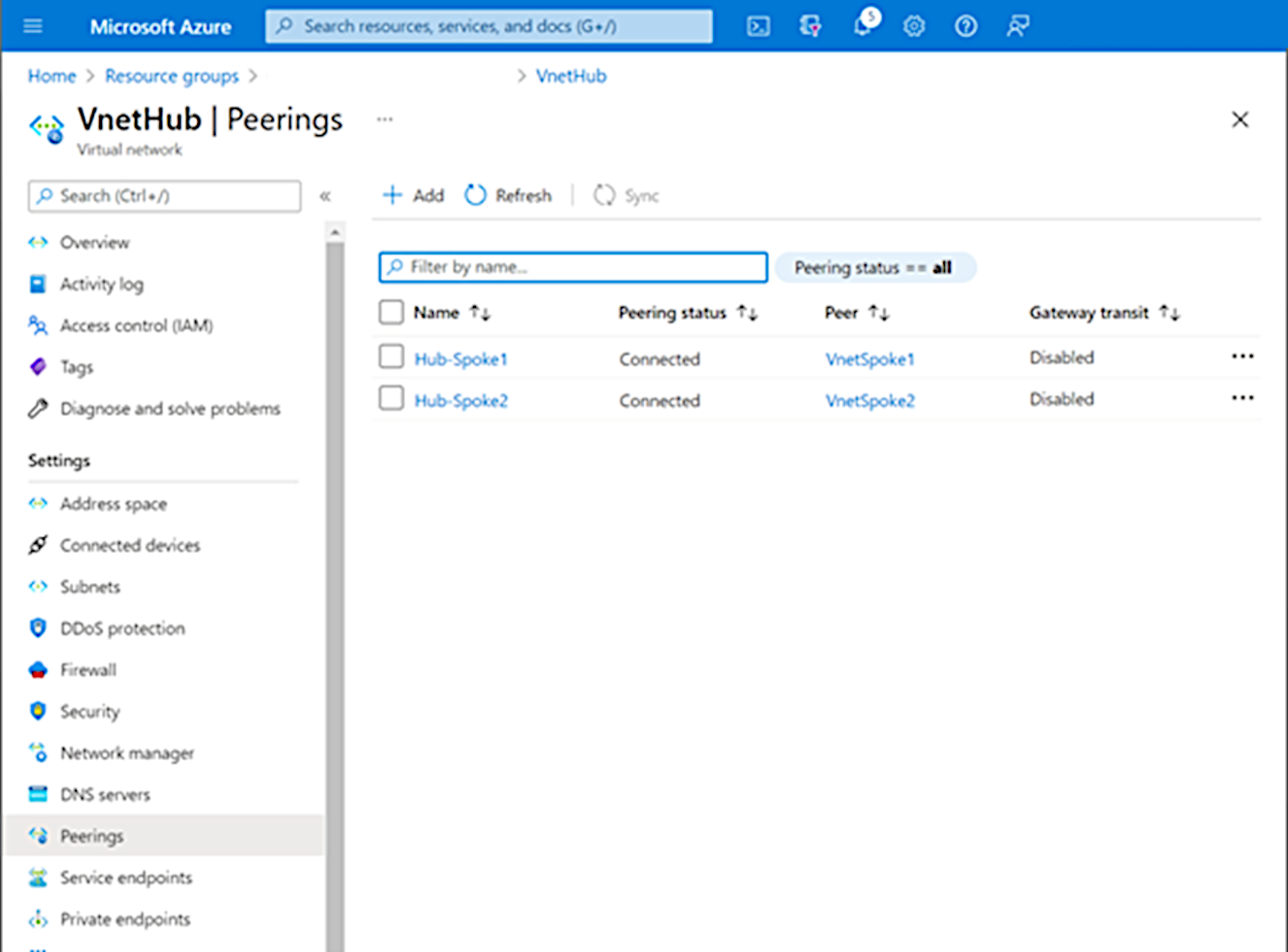
Hub-Spoke2의 설정이 잘못되었습니다.
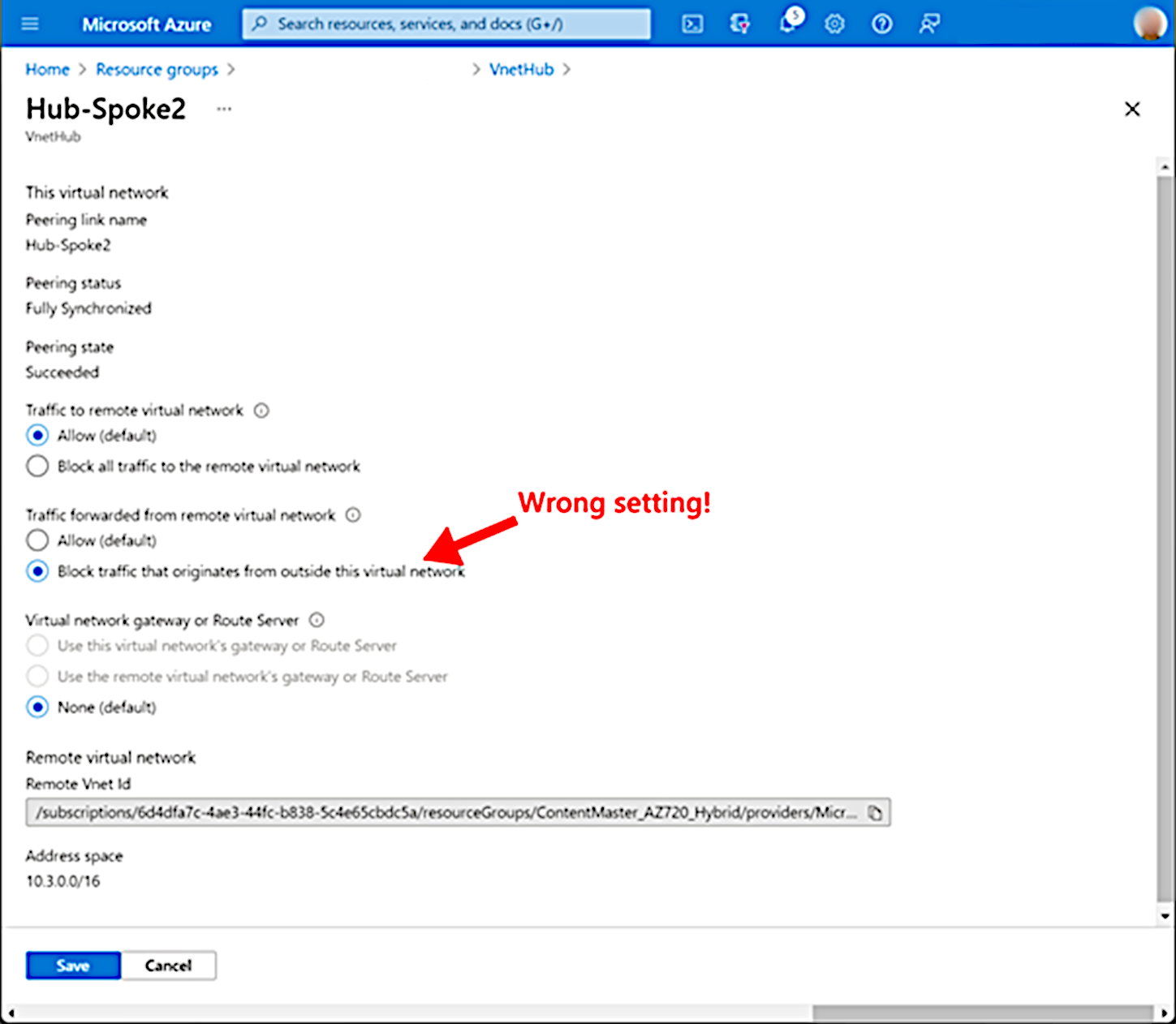
이 문제를 해결하려면 VnetHub와 VnetSpoke2 간의 피어링 양쪽에서 설정을 변경해야 합니다.
Hub-Spoke2
Spoke2-Hub
원격 가상 네트워크에서 전달된 트래픽을 허용으로 설정해야 합니다.
이제 VM1에서 VM2를 ping할 수 있을 것입니다.
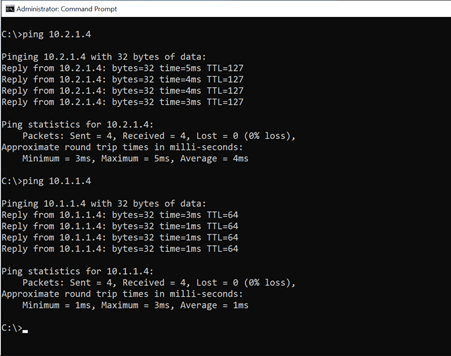
새 설정이 적용되려면 잠시 시간이 걸릴 수 있습니다. 처음에 ping이 실패하면 다시 시도하세요.
이 데모에서는 Azure Portal에서 가정 도구를 사용하여 조건부 액세스 정책 문제를 사전에 해결하는 방법을 알아봅니다.